M02-Unidade 3 Criar e configurar um gateway de rede virtual
Cenário do exercício
Neste exercício, você vai configurar um gateway de rede virtual para conectar a VNet do Contoso Core Services e a VNet de Fabricação.
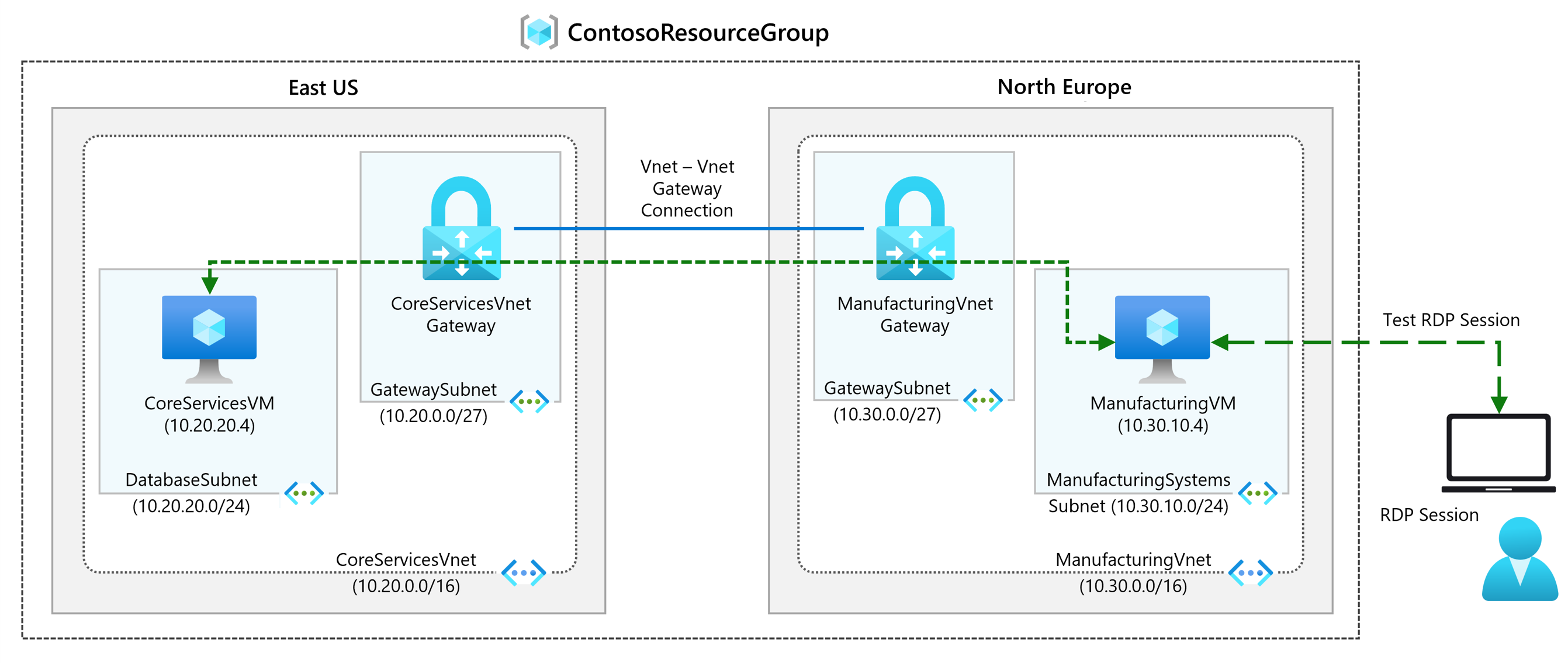
Habilidades de trabalho
Neste exercício, você vai:
- Tarefa 1: criar CoreServicesVnet e ManufacturingVnet
- Tarefa 2: criar CoreServicesVM
- Tarefa 3: criar ManufacturingVM
- Tarefa 4: conectar-se às VMs usando RDP
- Tarefa 5: testar a conexão entre as VMs
- Tarefa 6: criar o gateway da CoreServicesVnet
- Tarefa 7: criar o gateway da ManufacturingVnet
- Tarefa 8: conectar a CoreServicesVnet à ManufacturingVnet
- Tarefa 9: conectar ManufacturingVnet à CoreServicesVnet
- Tarefa 10: verificar se as conexões se conectam
- Tarefa 11: testar a conexão entre as VMs
Simulações interativas de laboratório
Observação: as simulações de laboratório fornecidas anteriormente foram desativadas.
Tempo estimado: 70 minutos (incluindo ~45 minutos de tempo de espera de implantação)
Tarefa 1: criar CoreServicesVnet e ManufacturingVnet
- No portal do Azure, clique no ícone do Cloud Shell (canto superior direito). Se necessário, configure o shell.
- Selecione PowerShell.
- Selecione Nenhuma Conta de Armazenamento necessária e sua Assinatura e, em seguida, selecione Aplicar.
- Aguarde até que o terminal seja criado e um prompt seja exibido.
-
Na barra de ferramentas do painel do Cloud Shell, selecione o ícone Gerenciar arquivos. No menu suspenso, selecione Upload e faça upload dos seguintes arquivos azuredeploy.json e azuredeploy.parameters.json no diretório base do Cloud Shell.
Note:: If you are working in your own subscription the [template files](https://github.com/MicrosoftLearning/AZ-700-Designing-and-Implementing-Microsoft-Azure-Networking-Solutions/tree/master/Allfiles/Exercises) are available in the GitHub lab repository. -
Implante os seguintes modelos do ARM para criar a rede virtual e as sub-redes necessárias para este exercício:
$RGName = "ContosoResourceGroup" #create resource group if it doesnt exist New-AzResourceGroup -Name $RGName -Location "eastus" New-AzResourceGroupDeployment -ResourceGroupName $RGName -TemplateFile azuredeploy.json -TemplateParameterFile azuredeploy.parameters.json
Tarefa 2: criar CoreServicesVM
-
No portal do Azure, abra a sessão PowerShell no painel do Cloud Shell.
-
Na barra de ferramentas do painel do Cloud Shell, clique no ícone Gerenciar arquivos. No menu suspenso, clique em Upload e faça upload dos seguintes arquivos CoreServicesVMazuredeploy.json e CoreServicesVMazuredeploy.parameters.json, um a um, da pasta de origem F:\Allfiles\Exercises\M02 para o diretório base do Cloud Shell.
-
Implante os seguintes modelos do ARM para criar as VMs necessárias para este exercício:
Observação: você será solicitado a fornecer uma senha de Administrador.
$RGName = "ContosoResourceGroup" New-AzResourceGroupDeployment -ResourceGroupName $RGName -TemplateFile CoreServicesVMazuredeploy.json -TemplateParameterFile CoreServicesVMazuredeploy.parameters.json -
Após a conclusão da implantação, acesse a home page do portal do Azure e, depois, escolha Máquinas Virtuais.
-
Verifique se a máquina virtual foi criada.
Tarefa 3: criar ManufacturingVM
-
No portal do Azure, abra a sessão PowerShell no painel do Cloud Shell.
-
Na barra de ferramentas do painel do Cloud Shell, clique no ícone Gerenciar arquivos. No menu suspenso, clique em Carregar e carregue os seguintes arquivos ManufacturingVMazuredeploy.json e ManufacturingVMazuredeploy.parameters.json, um a um, da pasta de origem F:\Allfiles\Exercises\M02 para o diretório base do Cloud Shell.
-
Implante os seguintes modelos do ARM para criar as VMs necessárias para este exercício:
Observação: você será solicitado a fornecer uma senha de Administrador.
$RGName = "ContosoResourceGroup" New-AzResourceGroupDeployment -ResourceGroupName $RGName -TemplateFile ManufacturingVMazuredeploy.json -TemplateParameterFile ManufacturingVMazuredeploy.parameters.json -
Após a conclusão da implantação, acesse a home page do portal do Azure e, depois, escolha Máquinas Virtuais.
-
Verifique se a máquina virtual foi criada.
Tarefa 4: conectar-se às VMs usando RDP
-
Na página inicial do Portal do Azure, selecione Máquinas Virtuais.
-
Escolha ManufacturingVM.
-
Em ManufacturingVM, selecione Conectar e RDP.
-
Selecione Baixar Arquivo RDP.
-
Salve o arquivo RDP em sua área de trabalho.
-
Conecte-se ao ManufacturingVM usando o arquivo RDP e o nome de usuário TestUser e a senha fornecida durante a implantação. Após a conexão, minimize a sessão RDP.
-
Na página inicial do Portal do Azure, selecione Máquinas Virtuais.
-
Selecione CoreServicesVM.
-
Em CoreServicesVM, selecione Conectar e RDP.
-
Selecione Baixar Arquivo RDP.
-
Salve o arquivo RDP em sua área de trabalho.
-
Conecte-se ao CoreServicesVM usando o arquivo RDP e o nome de usuário TestUser e a senha fornecida durante a implantação.
-
Nas duas VMs, em Escolher configurações de privacidade para seu dispositivo, escolha Aceitar.
-
Em ambas as VMs, em Redes, selecione Sim.
-
Em CoreServicesVM, abra o PowerShell e execute o seguinte comando: ipconfig
-
Endereço IPv4 inválido.
Tarefa 5: testar a conexão entre as VMs
-
Em ManufacturingVM, abra o PowerShell.
-
Use o comando a seguir para verificar se não há nenhuma conexão com CoreServicesVM em CoreServicesVnet. Use o endereço IPv4 para CoreServicesVM.
Test-NetConnection 10.20.20.4 -port 3389 -
A conexão de teste deve falhar e você verá um resultado semelhante ao seguinte:
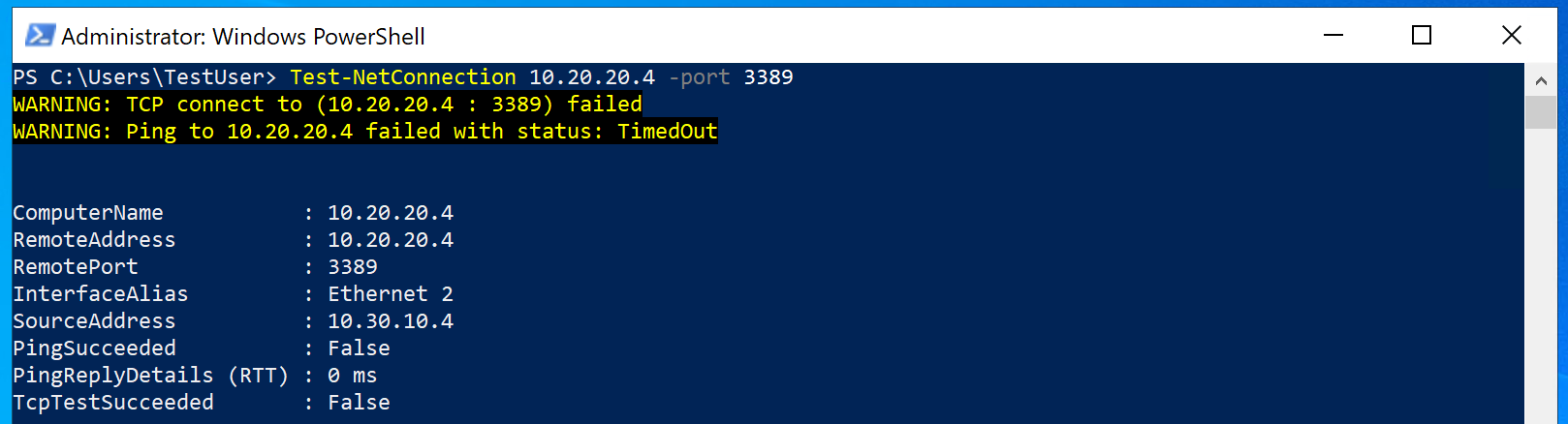
Tarefa 6: criar o gateway da CoreServicesVnet
-
Em Pesquisar recursos, serviços e documentos (G+/), insira Gateway de rede virtual e selecione Gateways de rede virtual nos resultados.
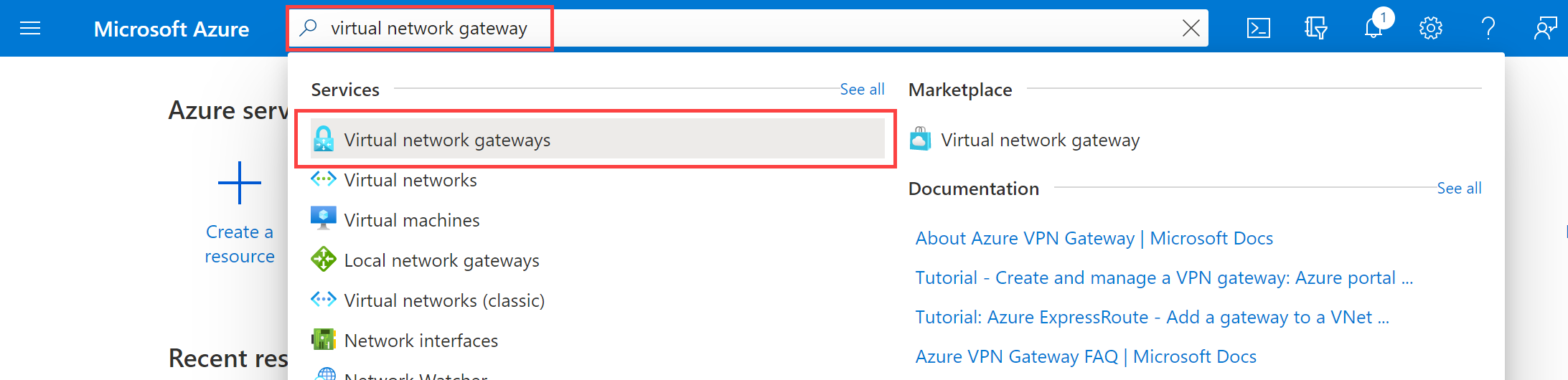
-
Em gateways de rede virtual, selecione + Criar.
-
Use as informações da seguinte tabela para criar o gateway de rede virtual:
Tab Seção Opção Valor Noções básicas Detalhes do projeto Subscription Nenhuma alteração necessária ResourceGroup ContosoResourceGroup Detalhes da Instância Nome CoreServicesVnetGateway Região Leste dos EUA Tipo de gateway VPN SKU VpnGw1 Generation Geração1 Rede virtual CoreServicesVnet Sub-rede GatewaySubnet (10.20.0.0/27) Tipo de endereço IP público Standard Endereço IP público Endereço IP público Criar novo Nome do endereço IP público CoreServicesVnetGateway-ip Habilitar o modo ativo-ativo Desabilitado Configurar BGP Desabilitado Examinar + criar Revise suas configurações e selecione Criar. Observação: a criação de um gateway de rede virtual pode levar de 15 a 30 minutos. Você não precisa esperar a conclusão da implantação. Prossiga para a criação do próximo gateway.
Tarefa 7: criar o gateway da ManufacturingVnet
Criar o GatewaySubnet
Observação: o modelo criou o GatewaySubnet para o CoreServicesVnet. Aqui você cria a sub-rede manualmente.
-
Pesquise e selecione o ManufacturingVnet.
-
Na folha Configurações, escolha Sub-redes e, em seguida, + Sub-rede.
Parâmetro Valor Finalidade da sub-rede Gateway de Rede Virtual Tamanho /27 (32 endereços) -
Selecione Adicionar.
Criar o gateway de rede virtual
-
Em Pesquisar recursos, serviços e documentos (G+/), insira Gateway de rede virtual e selecione Gateways de rede virtual nos resultados.
-
Em gateways de rede virtual, selecione + Criar.
-
Use essas informações e a guia Configurações para criar o gateway de rede virtual.
Tab Seção Opção Valor Noções básicas Detalhes do projeto Subscription Nenhuma alteração necessária ResourceGroup ContosoResourceGroup Detalhes da Instância Nome ManufacturingVnetGateway Region Norte da Europa Tipo de gateway VPN SKU VpnGw1 Generation Geração1 Rede virtual ManufacturingVnet Sub-rede GatewaySubnet Tipo de Endereço IP Público Standard Endereço IP público Endereço IP público Criar novo Nome do endereço IP público ManufacturingVnetGateway-ip Habilitar o modo ativo-ativo Desabilitado Configurar BGP Desabilitado Examinar + criar Revise suas configurações e selecione Criar. Observação: a criação de um gateway de rede virtual pode levar de 15 a 30 minutos.
Tarefa 8: conectar a CoreServicesVnet à ManufacturingVnet
-
Em Pesquisar recursos, serviços e documentos (G+/), insira Gateway de rede virtual e selecione Gateways de rede virtual nos resultados.
-
Em gateways de rede virtual, selecione CoreServicesVnetGateway.
-
Em CoreServicesGateway, selecione Conexões e selecione + Adicionar.
Observação: você não poderá concluir essa configuração até que os gateways de rede virtual sejam totalmente implantados.
-
Use essas informações e a guia Configurações para criar o gateway de rede virtual.
Opção Valor Nome CoreServicesGW-to-ManufacturingGW Tipo de conexão VNet a VNet Região Leste dos EUA Primeiro gateway de rede virtual CoreServicesVnetGateway Segundo gateway de rede virtual ManufacturingVnetGateway Chave compartilhada (PSK) abc123 Usar endereço IP privado do Azure Não selecionada Habilitar BGP Não selecionada Protocolo IKE IKEv2 Subscription Nenhuma alteração necessária Resource group Nenhuma alteração necessária -
Selecione Revisar + criar e, em seguida, Criar para criar a conexão.
Tarefa 9: conectar a ManufacturingVnet à CoreServicesVnet
-
Em Pesquisar recursos, serviços e documentos (G+/), insira Gateway de rede virtual e selecione Gateways de rede virtual nos resultados.
-
Em gateways de rede virtual, selecione ManufacturingVnetGateway.
-
Em CoreServicesGateway, selecione Conexões e selecione + Adicionar.
-
Use as informações da seguinte tabela para criar a conexão:
Opção Valor Nome ManufacturingGW-to-CoreServicesGW Tipo de conexão VNet a VNet Localidade Norte da Europa Primeiro gateway de rede virtual ManufacturingVnetGateway Segundo gateway de rede virtual CoreServicesVnetGateway Chave compartilhada (PSK) abc123 Usar endereço IP privado do Azure Não selecionada Habilitar BGP Não selecionada Protocolo IKE IKEv2 Subscription Nenhuma alteração necessária Resource group Nenhuma alteração necessária -
Selecione Revisar + criar e, em seguida, Criar para criar a conexão.
Tarefa 10: verificar se as conexões se conectam
-
Em Pesquisar recursos, serviços e documentos (G +/), insira vpn e selecione conexões nos resultados.
-
Aguarde até que o status de ambas as conexões seja Conectado. Talvez seja necessário atualizar a tela.
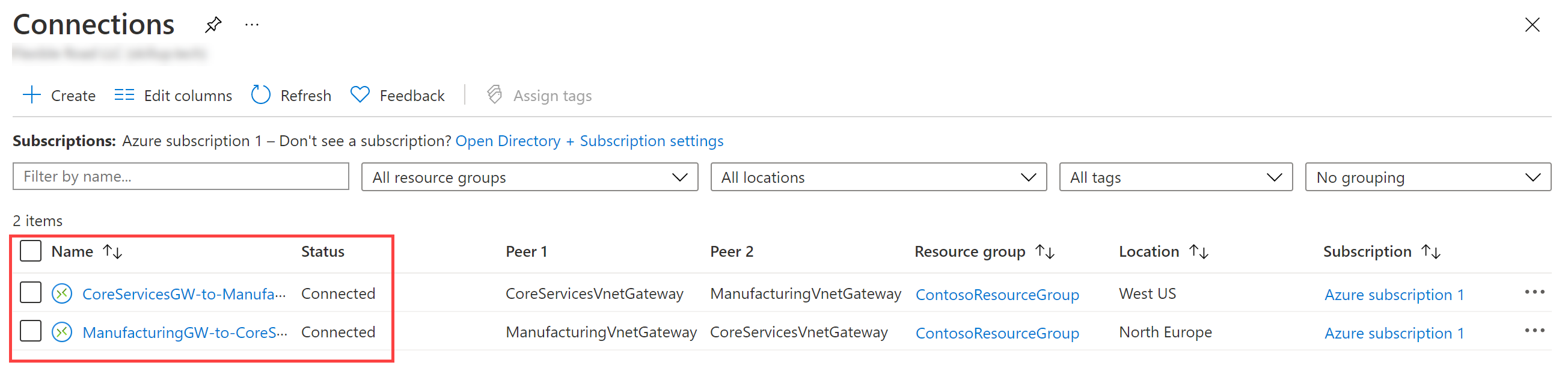
Tarefa 11: testar a conexão entre as VMs
-
Em ManufacturingVM, abra o PowerShell.
-
Use o comando a seguir para verificar se agora há uma conexão com o CoreServicesVM na CoreServicesVnet. Use o endereço IPv4 para CoreServicesVM.
Test-NetConnection 10.20.20.4 -port 3389 -
A conexão de teste deve ser bem-sucedida e você verá um resultado semelhante ao seguinte:

-
Feche as janelas de conexão da Área de Trabalho Remota.
Estender seu aprendizado com o Copilot
O Copilot pode ajudar você a aprender a usar as ferramentas de script do Azure. O Copilot também pode ajudar em áreas não cobertas no laboratório ou onde você precisar de mais informações. Abra um navegador do Edge e escolha Copilot (canto superior direito) ou navegue até copilot.microsoft.com. Reserve alguns minutos para experimentar essas solicitações.
- Quais são os principais tipos de gateways de VPN do Azure e por que você usaria cada tipo?
- Quais fatores devo considerar ao selecionar o SKU do gateway de VPN do Azure? Forneça exemplos
- Há custos associados aos gateways de VPN do Azure?
Saiba mais com treinamento individual
- Conectar sua rede local ao Azure com o Gateway de VPN. Neste módulo, você aprenderá a usar a CLI para provisionar gateways de VPN.
- Solucionar problemas de gateways de VPN no Microsoft Azure. Neste módulo, você aprenderá como monitorar e solucionar problemas relacionados a VPNs site a site e ponto a site.
Principais aspectos a serem lembrados
Parabéns por concluir o laboratório. Aqui estão as principais lições desse laboratório.
- O Gateway de VPN do Azure é um serviço que fornece conectividade segura entre suas redes locais e as redes virtuais do Azure.
- As conexões S2S (site a site) conectam sua rede local a uma rede virtual do Azure através de túneis VPN IPsec/IKE. Ideal para cenários de nuvem híbrida.
- As conexões P2S (ponto a site) conectam clientes individuais a uma rede virtual do Azure a partir de locais remotos. Os protocolos VPN incluem OpenVPN, IKEv2 ou SSTP. Útil para trabalhadores remotos.
- As conexões VNet a VNet conectam duas ou mais redes virtuais do Azure usando túneis VPN IPsec/IKE. Adequado para implantações de várias regiões ou várias VNets.
- Diferentes SKUs do Gateway de VPN oferecem níveis variados de desempenho, taxa de transferência e recursos.